-
win 8.1操作系统还原教程
- 2016-10-30 15:04:46 来源:windows10系统之家 作者:爱win10
最近有在使用win8.1操作系统的网友问windows之家小编有没有win 8.1操作系统还原教程?他想要把电脑操作系统进行还原,所以需要小编的帮助。那小编把非常好用的win 8.1操作系统还原教程分享给大家。帮助网友们解决难题是小编的责任和义务。
打开计算机属性
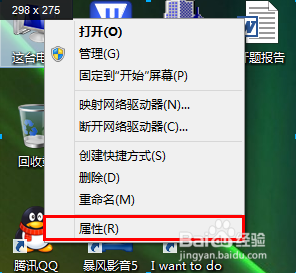
win 8.1操作系统还原教程图一
打开高级设置
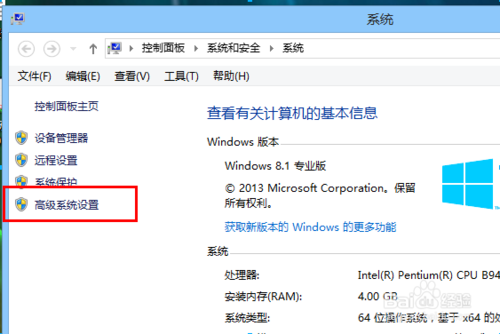
win 8.1操作系统还原教程图二
点击系统保护
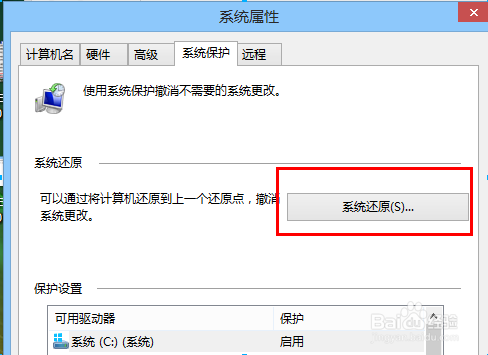
win 8.1操作系统还原教程图三
选择系统还原点进行还原,出现提醒对话框点击确定就可以了
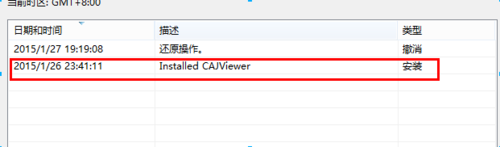
win 8.1操作系统还原教程图四
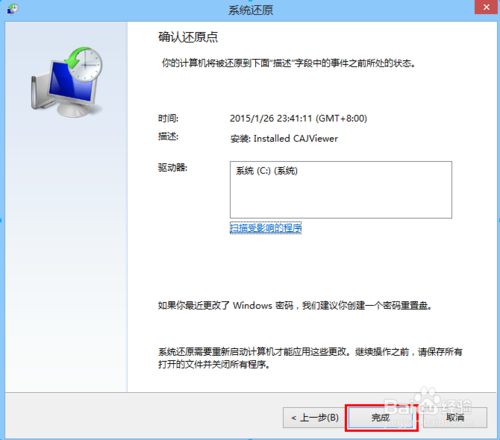
win 8.1操作系统还原教程图五
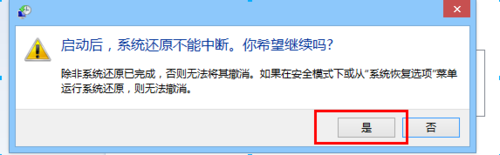
win 8.1操作系统还原教程图六
下面是创建系统还原点,然后就可以还原win8.1纯净版系统了。
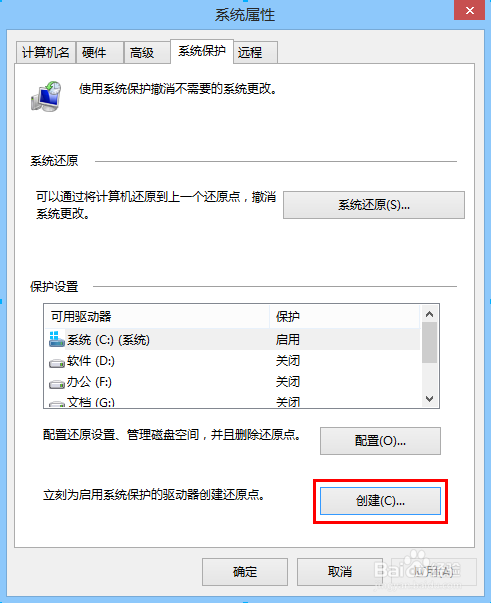
win 8.1操作系统还原教程图七
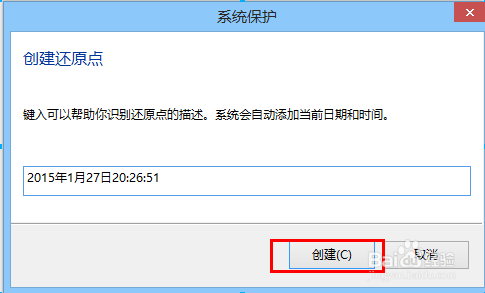
win 8.1操作系统还原教程图八
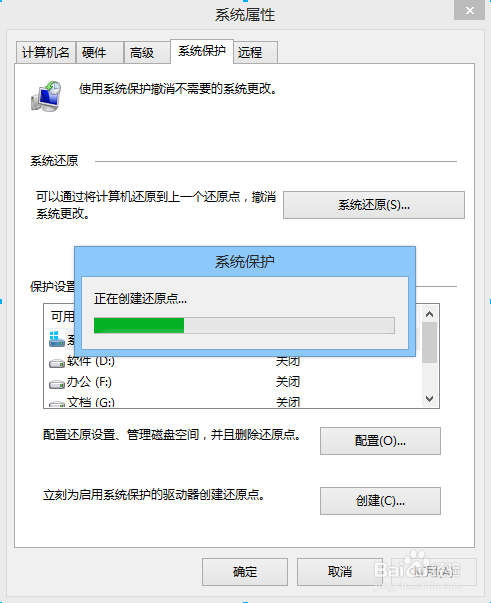
win 8.1操作系统还原教程图九
综上所述的全部内容就是小编为网友们带来的win 8.1操作系统还原教程了,上面的win 8.1操作系统还原教程已经非常清楚的把还原windows8.1操作系统的方法告诉我们了。所以想要学习还原技巧的网友们一定不要错过上面这篇教程哦。我们明天再见!
猜您喜欢
- 远程桌面连接不上怎么办2020-07-15
- 萝卜家园xp系统怎么样用U盘安装..2017-05-22
- 笔者教你电脑提示尚未安装打印机怎么..2019-05-09
- 电脑开机进不了系统的解决方案..2020-07-14
- chkdsk工具怎么运行,小编告诉你chkdsk..2018-06-20
- 联想电脑windows7从U盘启动启动方法..2017-02-07
相关推荐
- 平板和笔记本的区别,小编告诉你平板和.. 2018-07-24
- 笔记本如何重装win8系统? 2015-11-21
- 文件夹怎么加密,小编告诉你怎么给文件.. 2018-05-25
- 简单快速找回win8开始菜单技巧.. 2016-08-09
- 小编告诉你如何将win10还原成win7.. 2017-08-21
- 电脑怎么设置开机密码,小编告诉你win8.. 2018-03-23





 系统之家一键重装
系统之家一键重装
 小白重装win10
小白重装win10
 Windows 7 Loader 2.0.5英文版by Daz
Windows 7 Loader 2.0.5英文版by Daz InstallSafe(浏览器管理) v2.6.0.10官方版
InstallSafe(浏览器管理) v2.6.0.10官方版 100系统Ghost windows7 x86旗舰系统2015贺岁版
100系统Ghost windows7 x86旗舰系统2015贺岁版 豆坟浏览器 v2.0官方版
豆坟浏览器 v2.0官方版 电脑公司 ghost win10 32位升级专业版 v2023.04
电脑公司 ghost win10 32位升级专业版 v2023.04 深度技术Ghost win7旗舰版64位201411优化经典版
深度技术Ghost win7旗舰版64位201411优化经典版 小白系统ghos
小白系统ghos MAC地址批量
MAC地址批量 wise care 36
wise care 36 傲游Maxthon(
傲游Maxthon( 小白系统ghos
小白系统ghos 浏览器记录查
浏览器记录查 最新萝卜家园
最新萝卜家园 闪游浏览器 v
闪游浏览器 v 深度技术win1
深度技术win1 系统之家Ghos
系统之家Ghos 小秘书假日提
小秘书假日提 粤公网安备 44130202001061号
粤公网安备 44130202001061号